Las últimas funciones de Illustrator CC 2018 son una emocionante evolución para diseñadores y creativos. En esta guía aprenderás cómo utilizar las nuevas características de manera efectiva para optimizar tu flujo de trabajo y llevar tus diseños al siguiente nivel.
Principales hallazgos
- Panel de propiedades para un mejor acceso a herramientas
- Herramienta de rejilla de formas para una fácil deformación de objetos
- Vista previa en vivo para la edición de texto y funciones de OpenType
- Hasta 1,000 tablas de trabajo ahora posibles
- Depositar fragmentos de texto directamente en la biblioteca
- Nueva exportación de objetos en diferentes formatos
Guía paso a paso
1. Activar el panel de propiedades
Al principio, debes explorar el nuevo panel de propiedades, que te ofrece un acceso rápido a todas las funciones importantes. Lo encontrarás en el lado derecho de la interfaz de usuario. Si no es visible, puedes activarlo haciendo clic en "Ventana" y luego en "Propiedades". En el panel de propiedades se resumen muchas de las opciones que antes se encontraban en la barra de opciones superior.
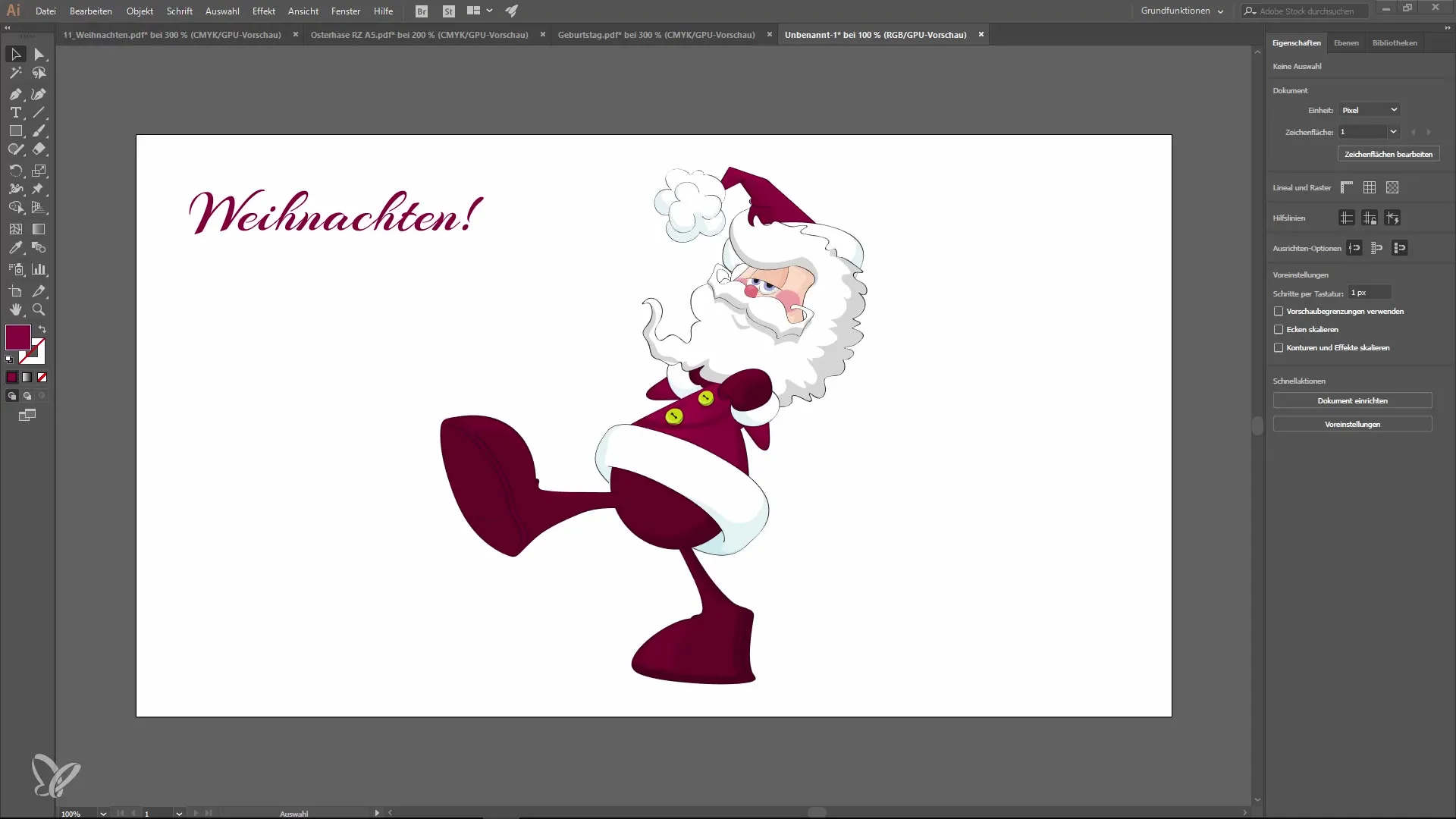
2. Uso de la herramienta de rejilla de formas
Una de las funciones más emocionantes es la herramienta de rejilla de formas. Con ella, puedes deformar objetos de manera sencilla añadiendo pines. Primero selecciona el objeto que deseas modificar y luego haz clic en la herramienta de rejilla de formas. Coloca los pines en los lugares deseados para crear animaciones o cambios simples en las formas.
3. Vista previa en vivo al editar texto
Al editar texto, puedes utilizar la función de vista previa en vivo, que te muestra inmediatamente cómo se ven los cambios en las fuentes. Haz clic en la herramienta de texto en el panel de propiedades y luego navega a través de las fuentes. Verás los cambios de inmediato, sin necesidad de confirmar cada cambio de fuente.
4. Uso del panel de OpenType
Otra característica notable es el panel de OpenType. Aquí puedes seleccionar conjuntos de caracteres especiales que están disponibles para tus fuentes. Selecciona una fuente y haz clic en "Ventana" y luego en "Tipo" y "OpenType" para ver las opciones disponibles. Esto te brinda mucha flexibilidad creativa al diseñar tu texto.
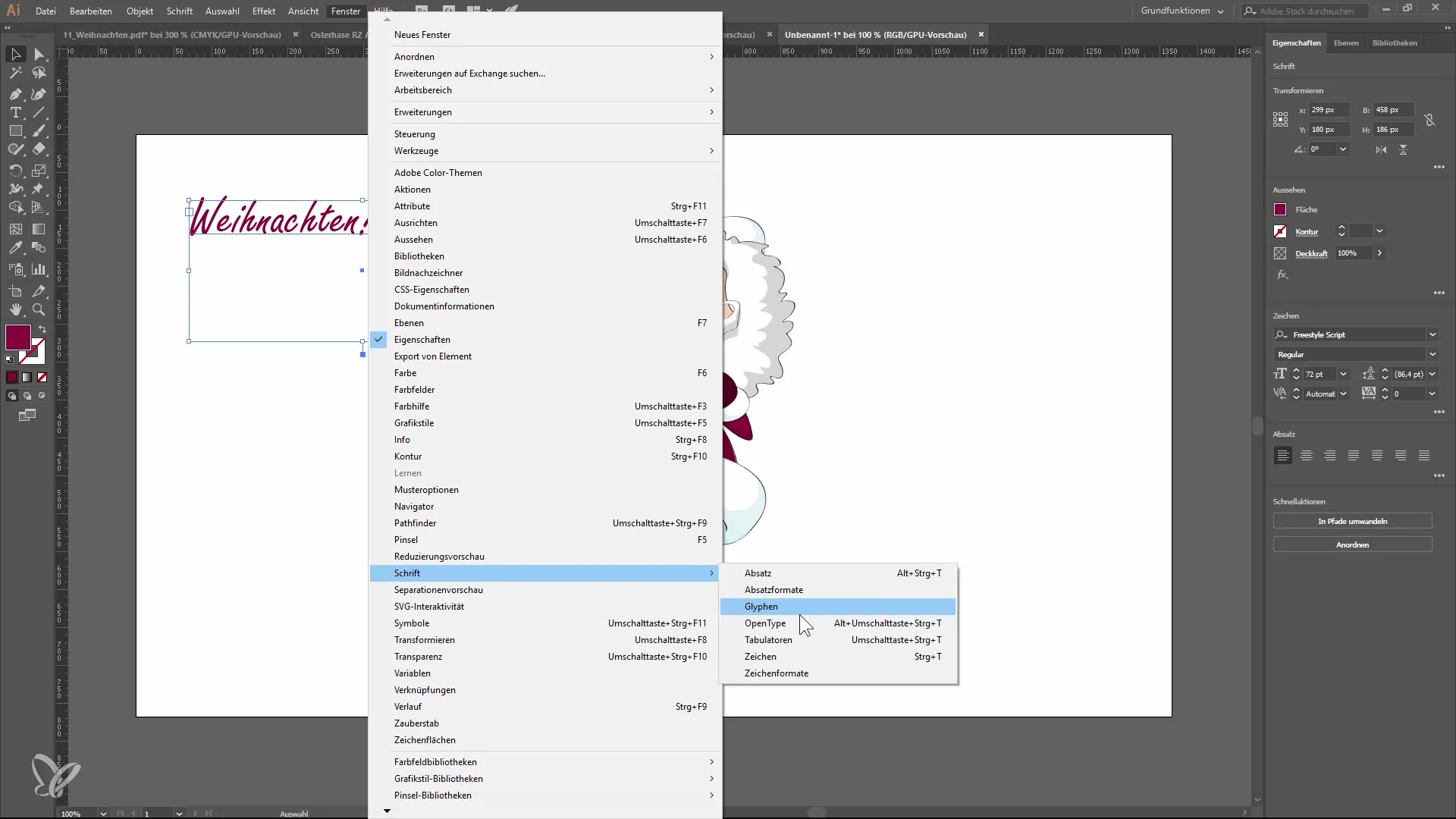
5. Integración de emojis y símbolos
Una novedad en Illustrator CC 2018 es la posibilidad de insertar emojis y símbolos a través del panel de glifos. Puedes seleccionar cualquier emoji y luego insertarlo en tu diseño. Esta función facilita enormemente la adición de elementos gráficos.
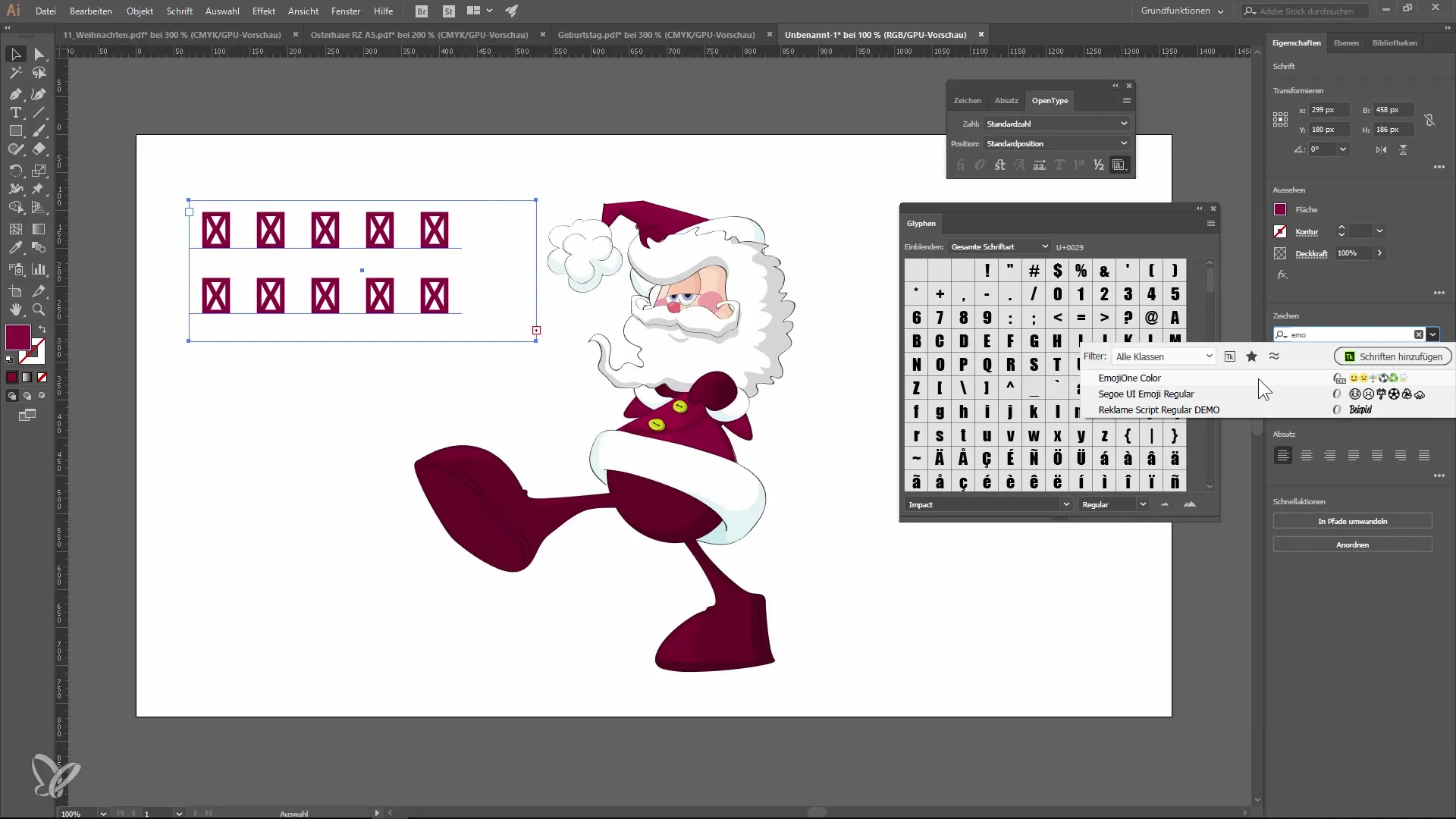
6. Formatear y depositar fragmentos de texto en bibliotecas
Una función práctica es la posibilidad de arrastrar textos formateados directamente a tu biblioteca. Puedes guardar texto como gráfico o como fragmento de texto. Esto facilita el acceso a elementos de texto que se usan con frecuencia en el proceso de diseño.
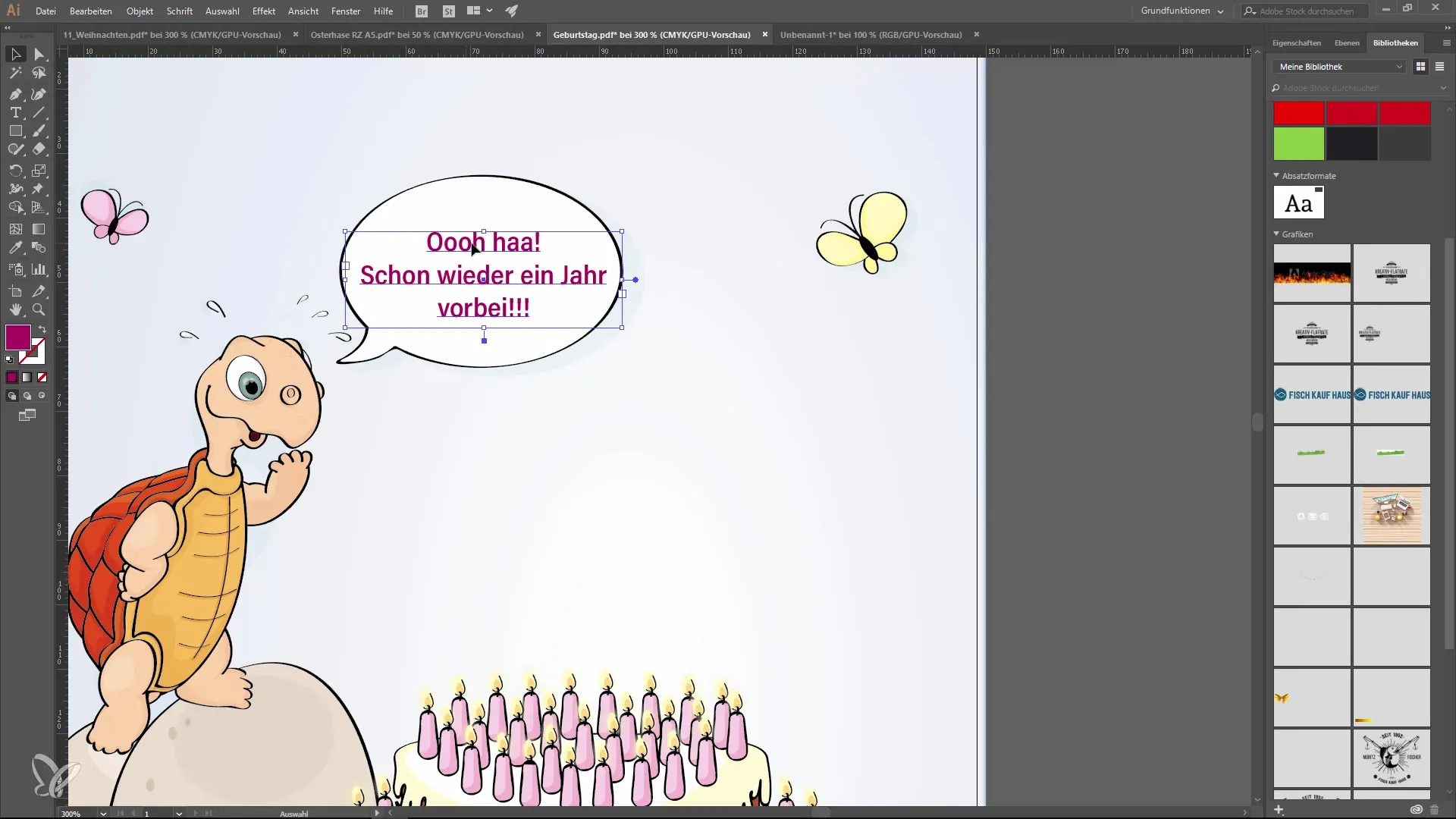
7. Mejorar la exportación de objetos
La función de exportación se ha revisado a fondo. Ahora puedes seleccionar varios formatos y resoluciones para tus objetos, lo que te ahorra mucho tiempo en la preparación de tus diseños. Selecciona el elemento que deseas exportar y luego ve al comando de exportación en el menú.
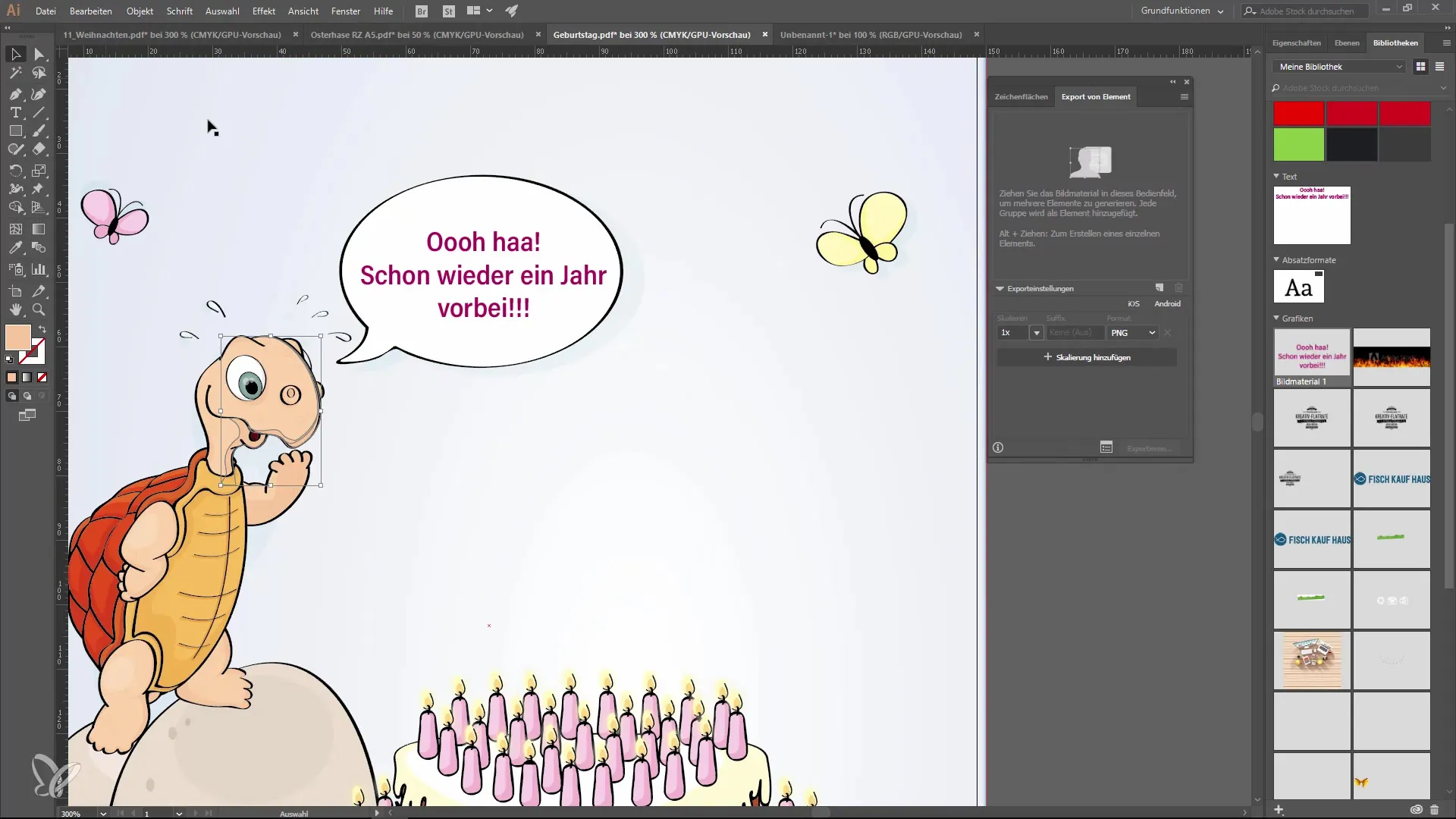
8. Uso de la Touch Bar para usuarios de MacBook
Para los usuarios de MacBook, existe la posibilidad de aprovechar la funcionalidad de la Touch Bar para facilitar el acceso a herramientas y comandos. Asegúrate de ajustar la configuración de la Touch Bar en Illustrator para que se adapte a tus necesidades.
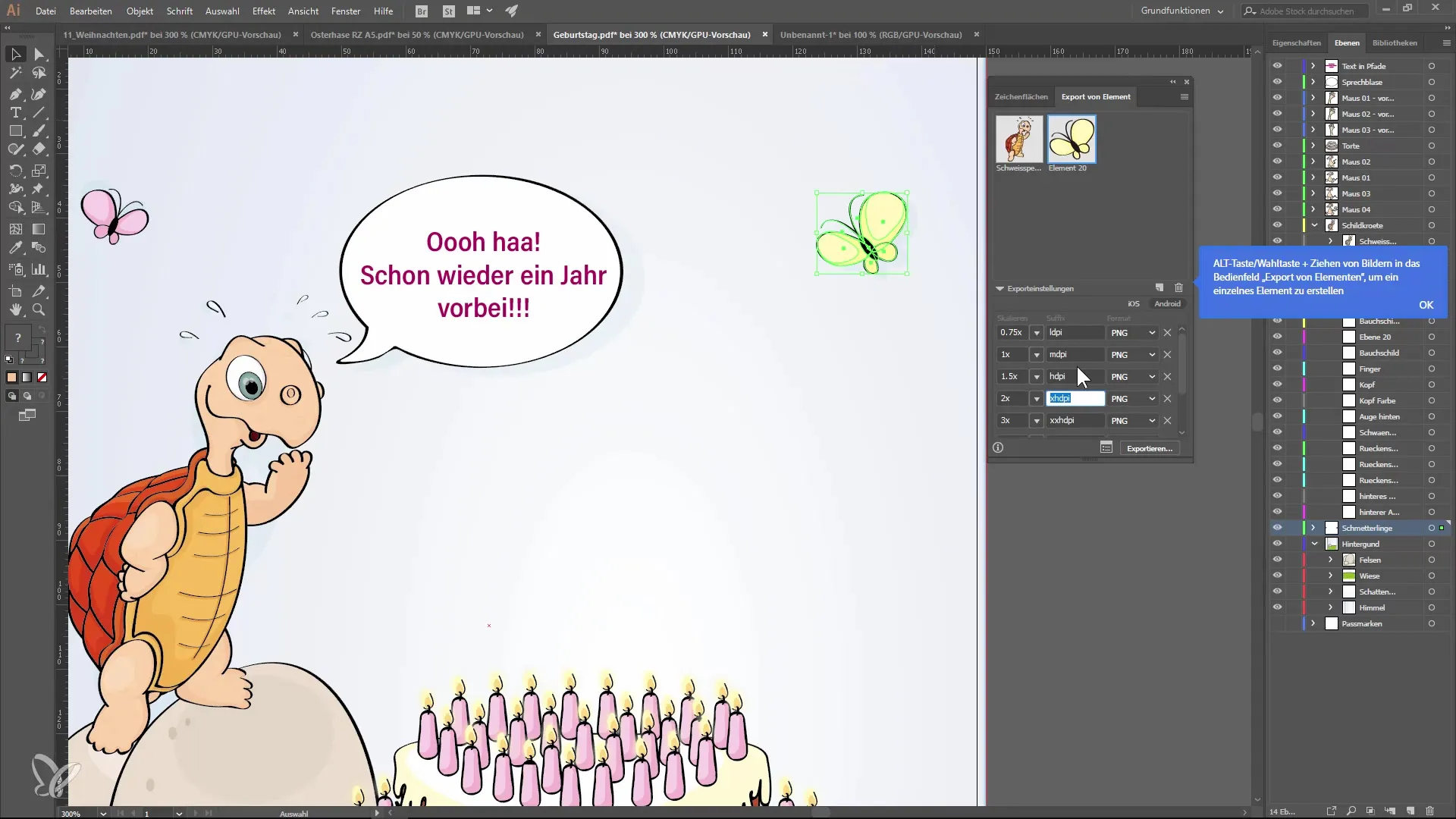
9. Mejora en la gestión de mesas de trabajo
Con Illustrator CC 2018 puedes crear hasta 1,000 mesas de trabajo, lo que es de gran utilidad para proyectos grandes. Para duplicar mesas de trabajo, mantén presionada la tecla Alt y arrastra la mesa de trabajo que deseas copiar.
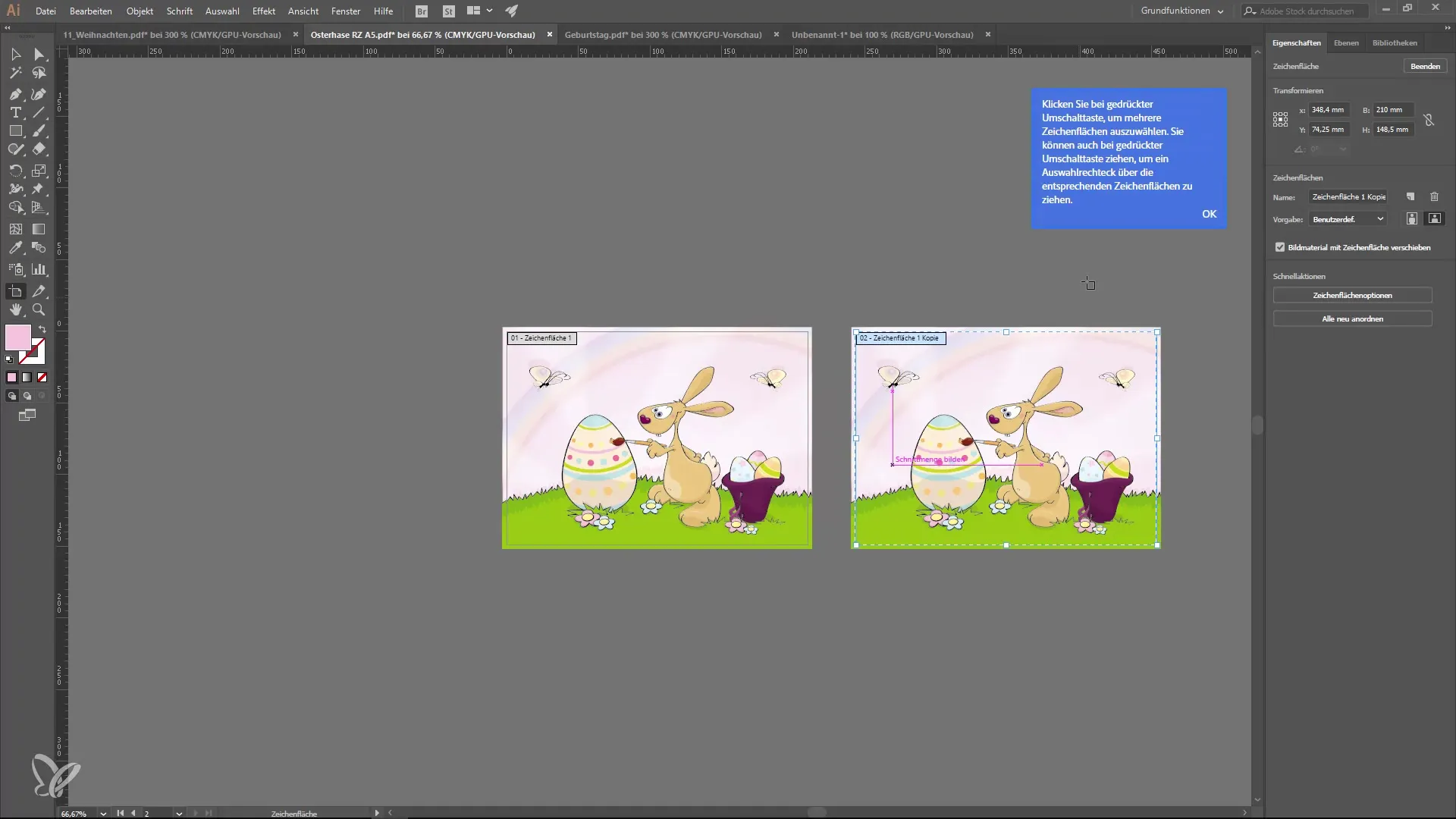
10. Opciones de control para la vista de selección
Una novedad en esta versión es la opción de ajustar la función de zoom, lo que te permite no solo hacer zoom en el objeto seleccionado, sino también en otras áreas del diseño. Esta función se puede ajustar en las preferencias para facilitar el acceso rápido al zoom deseado.
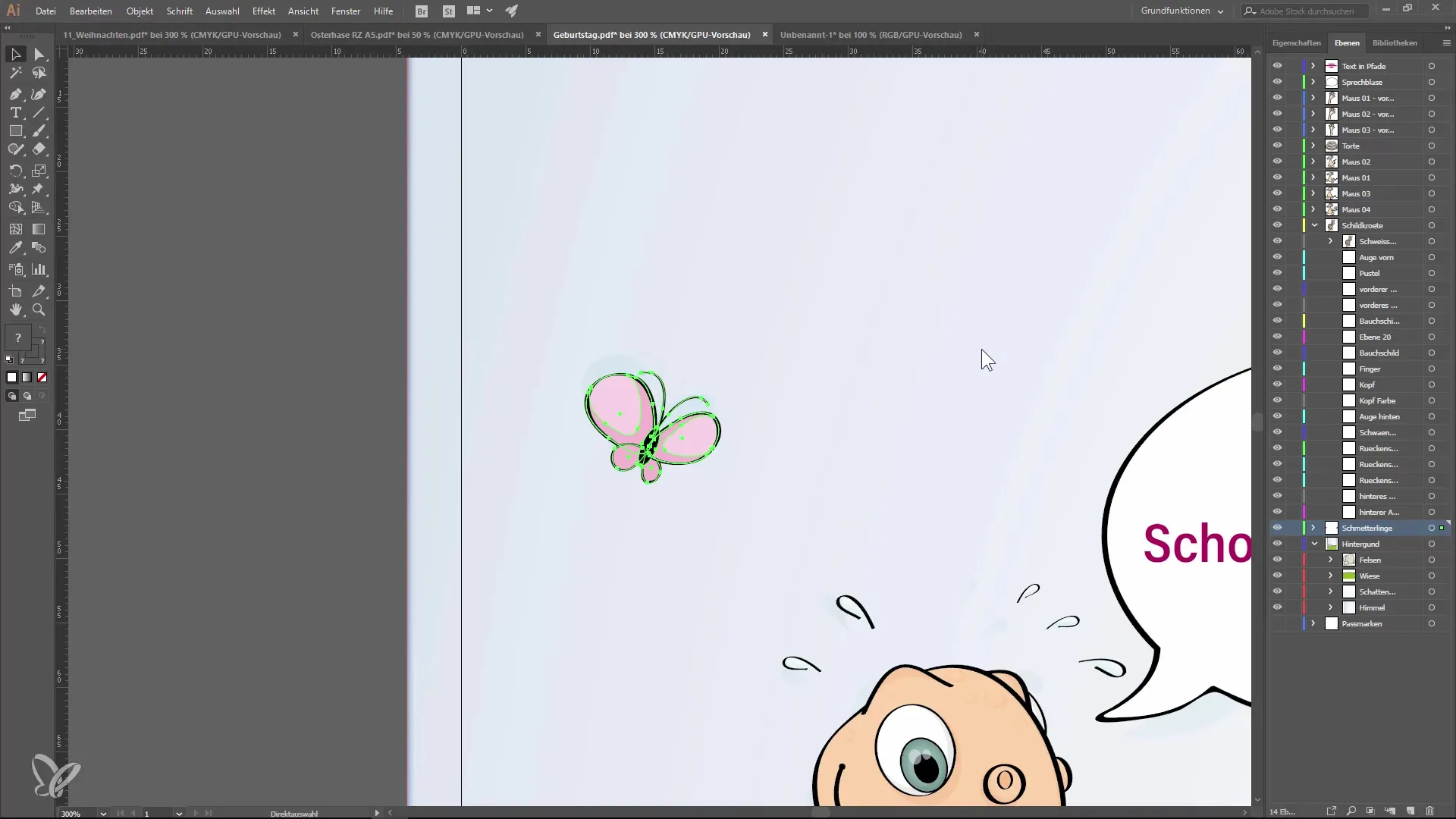
Resumen — Novedades en Illustrator CC 2018: Un tutorial completo sobre las nuevas funciones
En esta guía has aprendido las novedades esenciales de Illustrator CC 2018. Desde el práctico panel de propiedades hasta la herramienta de rejilla de formas, pasando por la mejora en la edición de texto y más, todas estas funciones enriquecen tu proceso creativo y aumentan tu eficiencia.
Preguntas frecuentes
¿Cuáles son las principales novedades en Illustrator CC 2018?El panel de propiedades, la herramienta de rejilla de formas, vista previa en vivo al editar texto, el panel de OpenType, integración de emojis y mejores opciones de exportación.
¿Cómo inserto emojis en mi diseño?Abre el panel de glifos y selecciona los emojis que desees para insertarlos en tu diseño.
¿Cómo puedo aumentar el número de mesas de trabajo en Illustrator?Ahora puedes crear hasta 1,000 mesas de trabajo utilizando los comandos correspondientes al crear o duplicar.
¿Qué puedo hacer con la nueva herramienta de rejilla de formas?La herramienta de rejilla de formas te permite deformar objetos de manera eficiente al colocar pines.
¿Cómo funciona la vista previa en vivo para cambios de texto?Al pasar el cursor sobre las fuentes en el panel de propiedades, verás inmediatamente cómo se ven los cambios, sin necesidad de confirmarlos.


